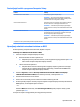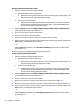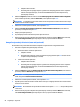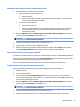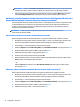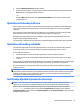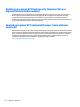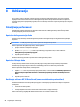User Guide - Windows 10
Instaliranje dodatnog sigurnosnog kabela (samo odabrani
proizvodi)
NAPOMENA: sigurnosni kabel zamišljen je kao sredstvo odvraćanja, no on ne može spriječiti loše rukovanje
ili krađu računala.
NAPOMENA: utor za sigurnosni kabel na vašem računalu može se djelomično razlikovati u odnosu na
ilustraciju u ovom odjeljku.
1. Omotajte sigurnosni kabel oko nepomičnog predmeta.
2. Umetnite ključ (1) u kabelsku blokadu (2).
3. Umetnite sigurnosni kabel u utor za sigurnosni kabel na računalu (3), a potom zaključajte sigurnosni
kabel pomoću ključa.
Korištenje čitača otisaka prstiju (samo određeni proizvodi)
Ugrađeni čitači otisaka prstiju dostupni su samo na određenim proizvodima. Da biste koristili čitač otisaka
prstiju, otiske prstiju morate registrirati u alatu za upravljanje vjerodajnicama softvera HP Client Security
(Sigurnost HP-ova klijenta). Informacije potražite u pomoći za HP Client Security (Sigurnost HP-ova klijenta).
Kada otiske prstiju registrirate u alatu za upravljanje vjerodajnicama, pomoću alata za upravljanje lozinkama
softvera HP Client Security možete pohranjivati korisnička imena i lozinke te ih unositi na podržanim web-
mjestima i u podržanim aplikacijama.
Pronalaženje čitača otiska prsta
Čitač otiska prsta mali je metalni senzor smješten na jednom od sljedećih područja na računalu:
●
uz dno uređaja TouchPad
●
na desnoj strani tipkovnice
●
na gornjoj desnoj strani zaslona
●
na lijevoj strani zaslona
Ovisno o proizvodu, čitač može biti postavljen vodoravno ili okomito. U oba je položaja potrebno prstom
prijeći okomito u odnosu na metalni senzor.
Instaliranje dodatnog sigurnosnog kabela (samo odabrani proizvodi) 57